
最近インスタをPCから見る機会が増えてきました。
元々インスタのPC版(web版)は投稿写真を検索する程度しかできなくて使い勝手も悪くあまり人気もありませんでした。
しかし最近では写真検索以外にもログインしていいねしたりコメントを書いたりできますし、ちょっとした小技を使えば写真投稿もできるようになっています。
私がPCでインスタを見る時にやっているのがスマホと同じ見た目で閲覧するという方法です。
この方法はPCから写真を投稿する時にも使うやり方なので知っておくと非常に便利です。
PCをよく利用している方であれば是非知っておくと良いですよ。
インスタをPCから見る時にスマホと同じ見た目で閲覧する方法
インスタをPCから見る時にスマホと同じ見た目で閲覧する方法と言うのは、PCのブラウザのある機能を使って行います。
それはブラウザによって少しやり方が違うので、GoogleChromeとFirefoxとEdgeでのやり方をそれぞれ以下で解説していきます。
GoogleChromeを使ってスマホと同じ見た目にする
GoogleChromeを使ってスマホと同じ見た目にするには以下の方法で行います。
これでGoogleChromeからスマホと同じ見た目の画面にする事ができます。
Firefoxを使ってスマホと同じ見た目にする
Firefoxを使ってスマホと同じ見た目にするには以下の方法で行います。
- ブラウザの右上のある三本線『≡』>『開発ツール』をクリック
- 『レスポンシブデザインモード』をクリック
- スマホ用の見た目に変化するので『F5キー』を押して画面を一度更新
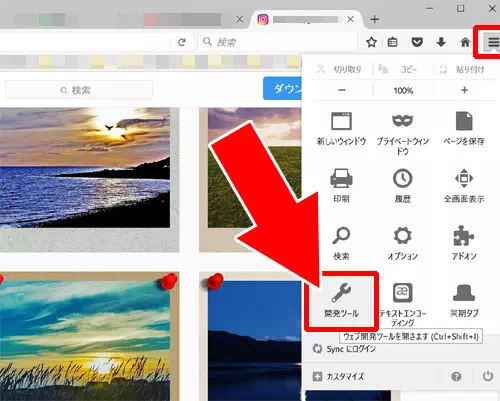
(※Ctrl+Shift+MでもOK)
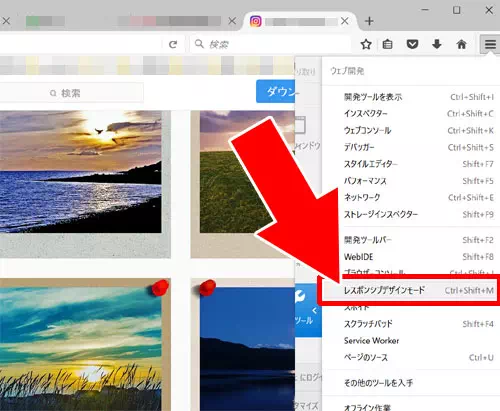
これでFirefoxからスマホと同じ見た目の画面にする事ができます。
Edgeを使ってスマホと同じ見た目にする
Edgeを使ってスマホと同じ見た目にするには以下の方法で行います。
- ブラウザの右上のある三本線の『…』>『開発ツール』をクリック
- 『エミュレーション』をクリック
- デバイス項目がDefaultになっているので『iPhone6』など別のスマホ端末に変更
(※F12キーでもOK)
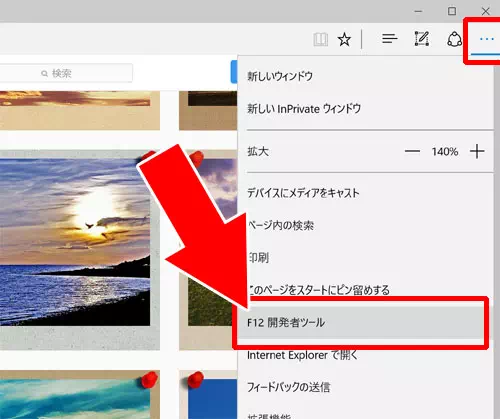
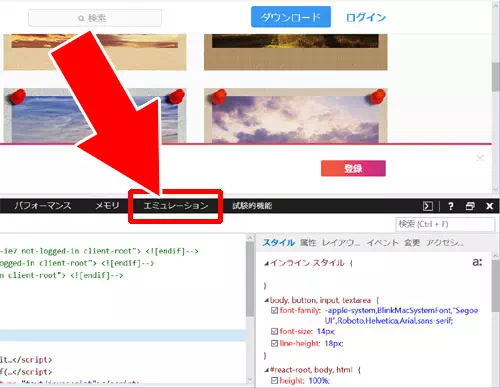
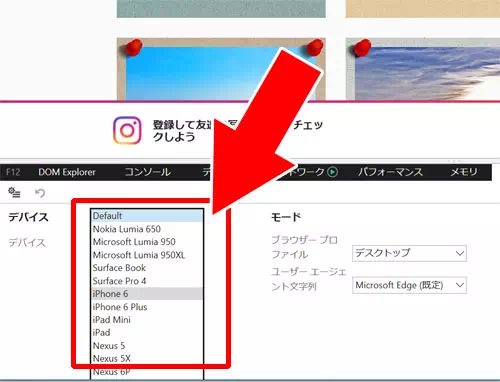
これでEdgeからスマホと同じ見た目の画面にする事ができます。
IE(Internet Explorer)でもEdgeと同じようにできますが、IEの場合はデバイスの端末が選べないのであまりおすすめできません。
IEを使って確認するならGoogleChromeを使った方が簡単で早いのでおすすめです。
Safariでもスマホ表示が可能
Macをお使いの方はSafariの開発者モードを利用することでInstagramをスマホの見た目に切り替えることができます。
Safariの「環境設定」から「詳細」を開き「メニューバーに"開発"メニューを表示」を有効にします。
その後「開発」→「ユーザーエージェント」からiPhoneなどを選択しページを再読み込みしてください。
スマホと同様のUIが表示されPCでも直感的な操作が可能になるでしょう。
各ブラウザのショートカットキーを活用する
InstagramをPCでスマホのように表示する際ブラウザごとに便利なショートカットキーが用意されています。
以下のショートカットキーを覚えておくとすばやくモードを切り替えられます。
GoogleChrome:「Ctrl+Shift+I」→「Ctrl+Shift+M」
Firefox:「Ctrl+Shift+I」→「Ctrl+Shift+M」
Edge:「F12」→「Ctrl+Shift+M」
Safari:「開発」→「ユーザーエージェント」→「iPhone」
このようなショートカットキーを活用することでわざわざ設定を開かなくてもすぐにスマホ表示に切り替えられます。
PCでInstagramをよりスムーズに活用したい場合はぜひ試してみてください。
まとめ
このようにPCからでもブラウザの機能を使えばスマホの見た目でインスタを見る事ができます。
また、スマホだけでなくデバイスをタブレットに設定すればタブレットの状態の見た目にも返られるので色々と試してみるのも楽しいですよ。
とりあえずPCから写真投稿する際にはここで解説した方法でスマホの見た目に変えて投稿する形になるので覚えておくと便利です。
関連リンク
以上、今回は『インスタをPCから見る時にスマホと同じ見た目で閲覧する方法』について情報をまとめました。



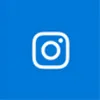




















(※F12キーでもOK)
(※Ctrl+Shift+MでもOK)